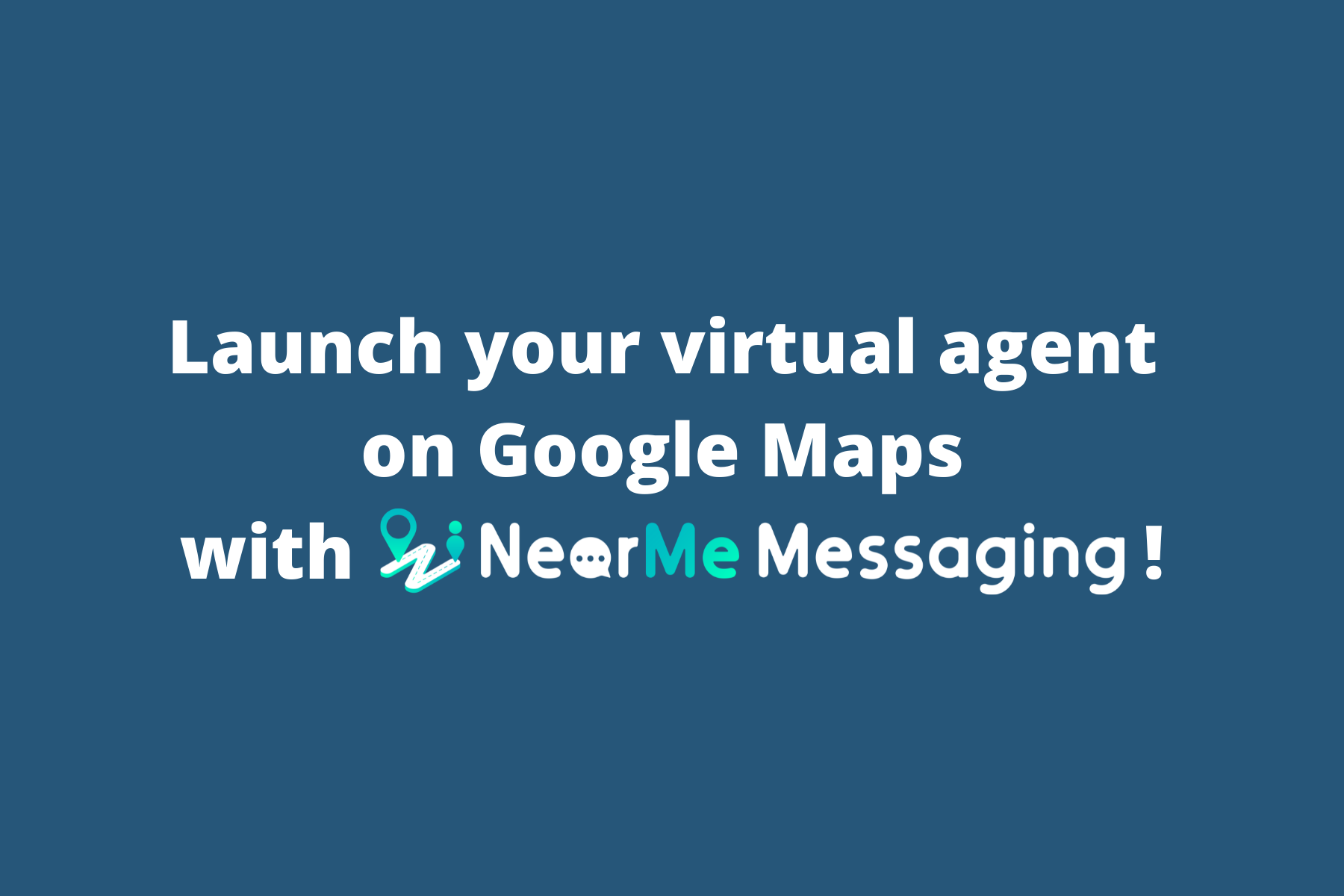Nous vous avons déjà présenté Near Me Messaging et ses avantages. Near Me Messaging implémente un agent virtuel Google Business Messages, disponible directement depuis le bouton de chat sur le profil Google Maps d’une entreprise. L’agent virtuel de Near Me Messaging est alimenté par une compréhension du langage naturel de pointe qui fournit des réponses semblables à celles d’un humain. Ce qui distingue Near Me Messaging des services similaires, c’est son temps de configuration de 5 minutes, sa personnalisation en libre-service et son support de chat en direct intégré.
Les avantages de Near Me Messaging incluent :
- Gain de temps et de main-d’œuvre dans la prestation d’un excellent service client
- Personnalisation de votre agent via la plateforme en libre-service
- Obtention d’informations sur les clients via Near Me Analytics
- Compréhension des besoins de vos clients grâce à l’historique des conversations
- Discussion directe avec vos clients grâce à notre fonction d’agent en direct
Nous recherchons actuellement des testeurs bêta pour Near Me Messaging. Pour nos testeurs bêta, nous offrons notre service à nos frais pour une durée limitée, sans contrat nécessaire. Ne manquez pas cette opportunité d’essayer un agent virtuel et de voir s’il convient à votre entreprise. Pour commencer, suivez ce guide étape par étape sur la façon de lancer votre agent virtuel avec Near Me Messaging !
Guide étape par étape pour lancer votre agent virtuel avec Near Me Messaging
Étape 1. Visitez le site Web de Near Me Messaging (Mise à jour : Nous avons depuis réorienté le produit pour en faire un constructeur de chatbots omnicanal. Il s’appelle maintenant SeaChat !).
Accédez au site Web de Near Me Messaging (Mise à jour : Nous avons depuis réorienté le produit pour en faire un constructeur de chatbots omnicanal. Il s’appelle maintenant SeaChat !) et cliquez sur le bouton « Se connecter ». Une fois que vous vous êtes connecté avec le compte que vous utilisez pour Google Business Profile, assurez-vous de cocher toutes les cases disponibles et d’accorder l’autorisation à Seasalt AI de lancer votre agent virtuel. Seasalt.ai est un partenaire officiel de Google, vous pouvez donc être assuré que nous utiliserons ces autorisations de manière responsable. Nous utilisons ces autorisations pour deux fonctions : premièrement, pour accéder aux informations de votre profil Google Business afin que votre agent virtuel puisse fournir des réponses précises, et deuxièmement, afin que nous puissions lancer l’agent sur la page Google Maps de votre entreprise en votre nom.
Nous n’utiliserons jamais ces autorisations pour modifier ou supprimer votre profil d’entreprise. Nous avons toujours besoin que vous accordiez l’autorisation à toutes, car Google ne fournit pas d’autorisations distinctes pour « afficher », « modifier » et « supprimer ». Nous n’utiliserons que l’autorisation « afficher ».

Cliquez sur « Se connecter avec Google » et connectez-vous avec votre compte Google Business Profile.

L’octroi d’autorisations à Seasalt AI nous donne la possibilité de lancer publiquement l’agent virtuel de votre marque sur votre page Google Maps en votre nom.
Étape 2. Créez votre agent virtuel.
Une fois que vous vous êtes connecté et que vous avez accordé l’autorisation, vous verrez toutes les entreprises que vous gérez avec votre compte Google Business Profile. Si vous ne voyez pas votre entreprise, assurez-vous que vous utilisez le bon compte Google Business Profile pour vous connecter. Vous pouvez également cliquer sur le bouton « Synchroniser » pour synchroniser vos entreprises. Notez que vous devrez configurer l’agent virtuel individuellement pour chacun de vos emplacements commerciaux. Pour configurer votre agent virtuel, cliquez sur le bouton « ajouter un agent » sur l’une de vos entreprises.

Entreprises associées à notre profil Google Business.
Near Me Messaging commencera à créer votre agent virtuel en synchronisant les informations de votre profil Google Business. La création de votre agent virtuel devrait prendre moins de 5 minutes, et vous pouvez suivre la progression à mesure que chaque étape se termine.

Vous pouvez suivre la progression de votre agent virtuel.
Étape 3. Testez en privé votre agent virtuel.
Lorsque votre agent a terminé sa construction, des codes QR apparaîtront sur votre écran. Utilisez votre téléphone portable pour scanner le code QR et tester votre agent virtuel. Il s’agit toujours d’une version privée de votre agent virtuel et elle n’apparaîtra pas encore sur votre profil Google Maps. Notez que cet agent virtuel est une version initiale qui utilise uniquement les informations de votre profil Google Business ainsi que les avis clients de Google Maps pour générer des réponses. Si vous le testez et que vous pensez que votre agent virtuel a besoin d’améliorations, vous pouvez grandement améliorer les réponses en créant des FAQ personnalisées, en ajoutant des informations de votre site Web et en organisant vos avis Google. Pour une présentation plus détaillée de la personnalisation, consultez notre guide pour améliorer votre agent virtuel.

Les codes QR de votre agent virtuel privé apparaîtront une fois que votre agent aura terminé sa construction.
Étape 4. Lancez publiquement votre agent virtuel.
Une fois que vous avez testé votre agent virtuel et que vous êtes satisfait des réponses, vous pouvez lancer votre agent virtuel. En lançant publiquement votre agent virtuel, votre agent sera disponible pour que vos clients puissent discuter avec lui sur Google Maps. Dans ce blog, je vous guiderai à travers le processus de base, mais vous pouvez vous référer à notre documentation et à nos vidéos sur comment lancer votre agent virtuel sur votre profil Google Maps pour des informations plus détaillées.
Tout d’abord, accédez à l’onglet « Agent virtuel » et assurez-vous que le nom de votre agent et l’image de l’avatar de l’agent sont exactement tels que vous souhaitez qu’ils apparaissent. Une fois que le nom de l’agent et l’image de l’avatar sont vérifiés par Google dans le cadre du processus de lancement, vous ne pourrez plus les modifier via le site Near Me.
Une fois que vous avez confirmé les détails de votre agent, accédez à l’onglet « Lancement public ». Cliquez sur le bouton « Vérifier » pour vérifier votre marque et votre emplacement auprès de Google.

Cliquer sur le bouton “Vérifier” vérifiera votre marque et votre emplacement auprès de Google.
Une fois votre marque et votre emplacement vérifiés, vous pouvez cliquer sur le bouton « Lancer » pour lancer publiquement votre agent virtuel.
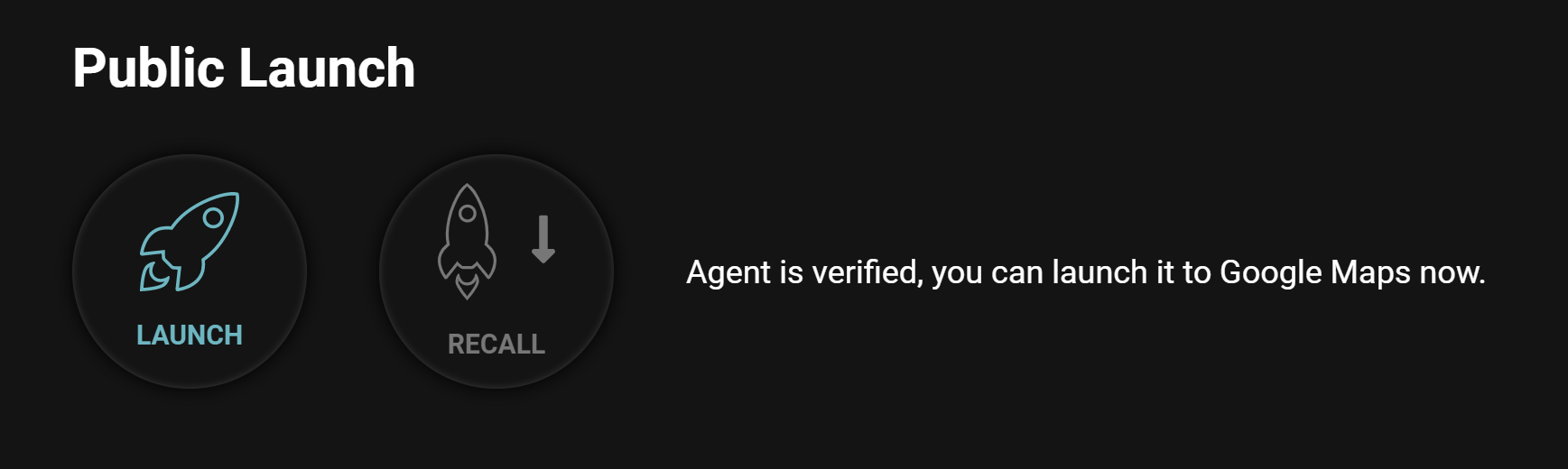
Cliquer sur le bouton « Lancer » lancera votre agent virtuel sur le bouton de chat de votre profil Google Maps.
Le bouton de chat peut prendre jusqu’à quatre heures pour apparaître sur Google Maps. Une fois le bouton de chat apparu, votre agent virtuel est disponible pour que vos clients puissent discuter avec lui. Après le lancement public, vous pouvez toujours apporter des modifications en continu et personnaliser davantage votre agent virtuel. Lorsque vous apportez des modifications, vous pouvez vous rendre dans l’onglet « Test privé » pour les tester avant de les rendre publiques. Une fois que vous êtes satisfait des modifications, vous pouvez cliquer sur « Relancer » depuis la page « Lancement public » pour mettre à jour instantanément la version publique de votre agent virtuel.

Vous pouvez cliquer sur le bouton “Relancer” une fois que vous avez terminé d’apporter des modifications/améliorations à votre agent virtuel.
Réservez une démo avec nous et nous serons ravis de vous aider !
Mise à jour : Nous avons depuis réorienté le produit pour en faire un constructeur de chatbots omnicanal. Il s’appelle maintenant SeaChat !